Maison >Les sujets >word >Partage de compétences pratiques sur Word : ajustement de l'ordre des lignes et ajustement des tableaux, des niveaux de plan, etc.
Partage de compétences pratiques sur Word : ajustement de l'ordre des lignes et ajustement des tableaux, des niveaux de plan, etc.
- 青灯夜游avant
- 2022-11-08 19:50:374473parcourir
Dans l'article précédent « Partager des compétences pratiques sur Word : parlons des 4 merveilleuses utilisations de la touche Alt ! 》Dans cet article, nous avons découvert les 4 merveilleuses utilisations de la touche [Alt] dans Word. Aujourd'hui, nous allons parler des touches de raccourci couramment utilisées dans Word et présenter comment ajuster l'ordre des lignes et ajuster les tableaux, les niveaux de plan, etc. Venez jeter un œil !

En tant qu'employé de bureau ordinaire, nous utilisons Word presque tous les jours. En tant qu'outil de travail quotidien, c'est aussi courant que manger et boire de l'eau.
Cependant, Word a de nombreuses petites astuces, qui sont très simples si vous les connaissez. Mais si vous ne les connaissez pas, elles retarderont notre efficacité, comme les touches Maj+Alt+flèches.
Maîtriser les touches de raccourci couramment utilisées dans Word vous rendra encore plus puissant dans les opérations Word. Ne sous-estimez pas cette technique. Aux moments critiques, la vitesse de votre bureau sera multipliée par dix, tuant tout le monde instantanément !
1. Ajuster l'ordre des paragraphes
Comment ajuster l'ordre des lignes dans Word ? Parfois, vous devez ajuster l'ordre d'un paragraphe dans le document vers le haut ou vers le bas pour certaines raisons. Vous pouvez l'ajuster rapidement en utilisant les touches Maj+Alt+flèches.
Conseils : Sélectionnez le paragraphe qui doit être ajusté et appuyez sur les touches Maj+Alt+flèches haut (ou bas).
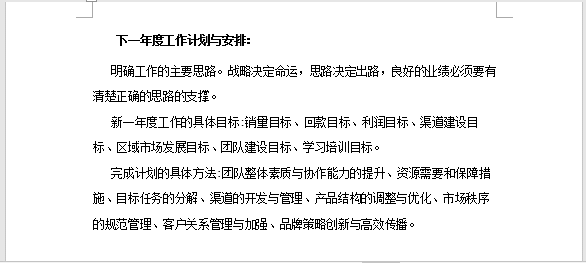
2. Ajustez l'ordre des lignes du tableau
Si vous souhaitez ajuster l'ordre des "lignes" dans le tableau dans Word, si vous rencontrez cette situation , vous saurez comment faire ? Je pense que la plupart des amis peuvent faire ceci :
Sélectionnez une ligne du tableau, puis Ctrl+X pour couper, puis positionnez le point d'insertion à l'endroit où vous devez coller et appuyez sur (Ctrl+V) pour coller.
Pourquoi s'embêter ? Vous pouvez également utiliser les touches Maj+Alt+flèches pour effectuer un réglage rapide. Vous n'y croyez pas ? Vous voyez :
Conseils : Sélectionnez la ligne qui doit être ajustée et appuyez sur les touches Maj+Alt+flèches haut (ou bas).
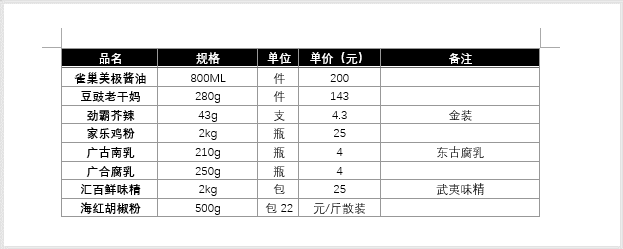
3. Diviser et fusionner des tableaux
Comment ajuster l'ordre des tableaux Word ? Si vous souhaitez diviser le tableau inséré dans Word en deux, c'est-à-dire le diviser en deux tableaux, ou fusionner rapidement les deux tableaux en un seul. Dans ce cas, la méthode la plus rapide consiste à utiliser les touches Maj+Alt+flèches.
Diviser le tableau : Sélectionnez d'abord quelques lignes consécutives à diviser, telles que les trois dernières lignes du tableau ci-dessous, puis appuyez sur Maj+Alt+flèche vers le bas pour diviser le tableau.
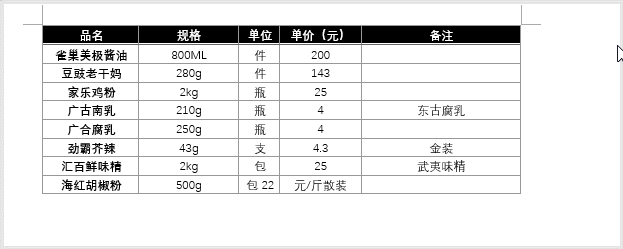
Extension des compétences : Dans Word, après avoir sélectionné une ligne de cellules, appuyez sur ctrl+shift+Entrée pour diviser rapidement le tableau.
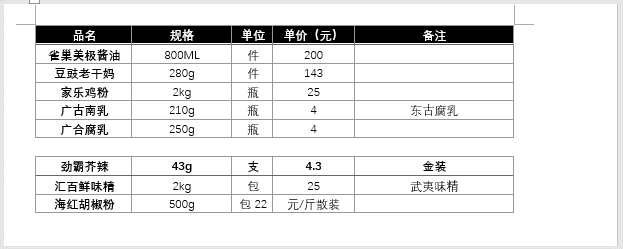
Fusionner les tableaux : Sélectionnez les lignes du tableau qui doivent être fusionnées et appuyez sur Maj+Alt+Flèche haut.
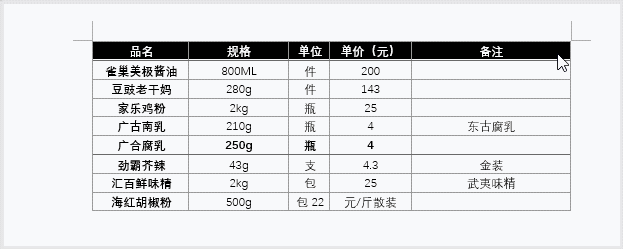
Conseils : Lorsque vous divisez la table, vous pouvez également la diviser à partir de la rangée du milieu de la table pour en faire une table indépendante.
Sélectionnez quelques lignes consécutives au milieu du tableau, puis appuyez plusieurs fois sur Maj+Alt+Flèche bas.
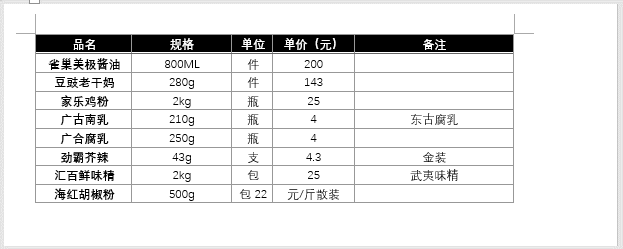
4. Ajustez le niveau de plan du paragraphe
Word peut également utiliser cette touche de raccourci pour ajuster le niveau de plan du paragraphe. Si vous souhaitez ajuster rapidement le style de paragraphe ordinaire à un style de titre, vous pouvez utiliser les touches Maj+Alt+flèches gauche (ou droite).
Conseils : placez le point d'insertion dans un paragraphe ordinaire qui doit être ajusté. Appuyez sur Maj+Alt+flèche gauche pour l'ajuster au style Titre 1 ; appuyez sur Maj+Alt+flèche droite pour le rétrograder au style Titre 2.
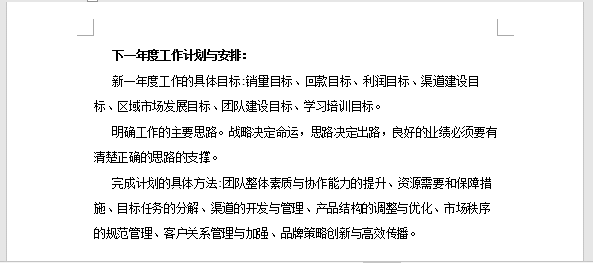
Conseils : Cette méthode est également applicable dans le formulaire, mais elle est moins applicable, elle ne sera donc pas décrite ici.
Tutoriel recommandé : "Tutoriel Word"
Ce qui précède est le contenu détaillé de. pour plus d'informations, suivez d'autres articles connexes sur le site Web de PHP en chinois!
Articles Liés
Voir plus- Partage pratique de compétences Word : utilisez « Publipostage » pour créer des enveloppes par lots
- Partage pratique de compétences Word : Comment ajouter des légendes aux images
- Partage pratique de compétences Word : ajoutez un arrière-plan et créez de belles papeterie
- Partage pratique de compétences linguistiques : tri par chiffres, traits, dates et pinyin
- Partager des compétences pratiques sur Word : vous montrer comment utiliser Word pour créer des épreuves de test

